Adobe Photoshop là một ứng dụng phần mềm để chỉnh sửa hình ảnh, sử dụng trên máy tính Windows hoặc macOS. Photoshop cung cấp cho người dùng khả năng tạo, nâng cao hoặc chỉnh sửa hình ảnh.
Biến các bức ảnh thành những tác phẩm nghệ thuật tuyệt vời. Vẽ bằng bút và cọ giống như thật. Cắt, kết hợp, chỉnh sửa và khôi phục hình ảnh. Bất cứ thứ gì bạn tưởng tượng ra, bạn đều có thể thực hiện nó trong Photoshop.
Sau đây là cách dễ dàng để tạo một người tuyết trên máy tính bằng Adobe Photoshop!
Bước 1:
Mở Adobe và chọn kích thước cho khung vẽ (canvas) của bạn. Kích thước khuyến nghị là 4 inch (10,2cm) x 6 inch (15,2cm).
Bước 2:
Quyết định có bao nhiêu quả bóng tuyết sẽ tạo nên cơ thể của người tuyết. Đối với hướng dẫn này, ta sẽ sử dụng 3 bóng tuyết. Chọn Shape Tool và chọn hình tròn (Ellipse Tool).
Bước 3:
Tạo 3 vòng tròn có đường kính khác nhau và đặt chúng theo chiều dọc, chồng lên nhau theo kích thước tăng dần giống như ảnh chụp màn hình này.
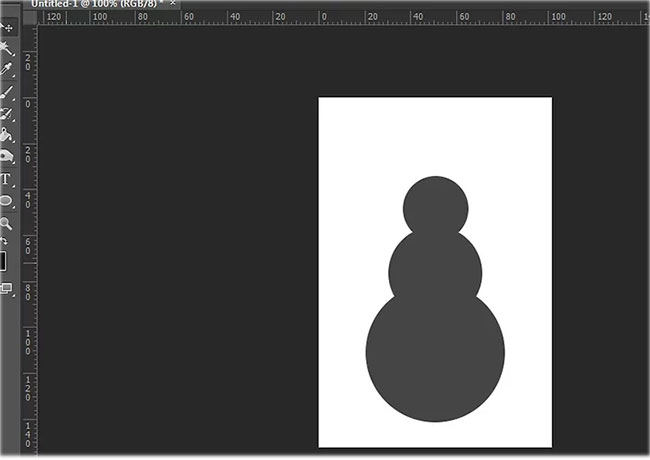
Bước 4:
Thay đổi màu nền thành bất cứ điều gì bạn muốn, đồng thời đổi màu của ba vòng tròn thành màu trắng.
Bước 5:
Tìm tab "Layer Styles" ở thanh trên cùng và cuộn đến "Inner Shadows".
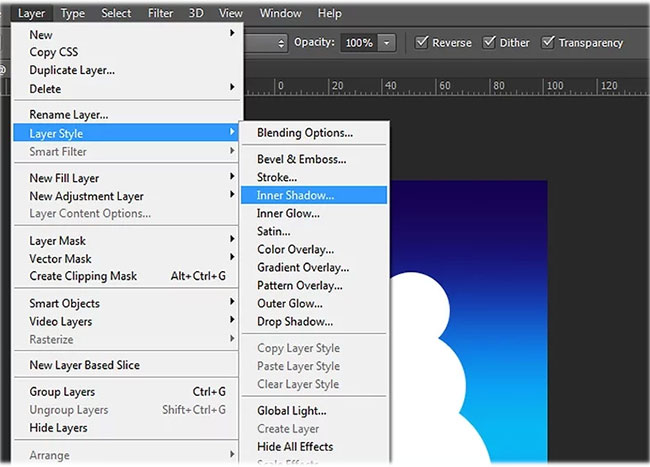
Bước 6:
Áp dụng hiệu ứng bóng đổ "cao" bên trong cho mỗi vòng tròn. Sau đó, trong phần "Layers", sắp xếp các vòng tròn nhỏ nhất trên đầu, rồi đến vòng tròn lớn nhất ở dưới cùng.
Bước 7:
Chọn từng layer và đi đến Layer > Simplify Layer.
Bước 8:
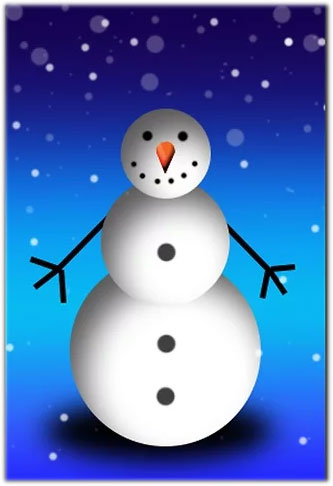
Sử dụng công cụ bút chì (Pencil) để vẽ các đặc điểm trên khuôn mặt của người tuyết.

